Wie man RAR-Dateien in ZIP unter Windows konvertiert

Haben Sie RAR-Dateien, die Sie in ZIP-Dateien konvertieren möchten? Erfahren Sie, wie Sie RAR-Dateien in das ZIP-Format konvertieren.
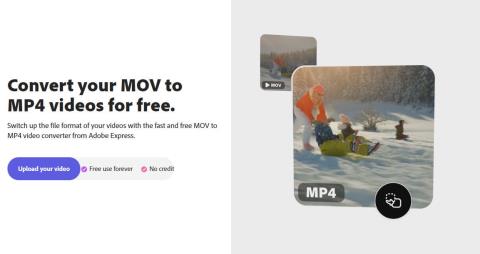
Suchen Sie einen zuverlässigen MOV-zu-MP4-Konverter? Schauen Sie sich diese Liste von Videokonvertern an, um die besten Anwendungen zu finden.
Wenn Sie von Apple hergestellte Produkte wie Mac, iPhone oder iPad besitzen, müssen Sie mit dem Videodateiformat MOV vertraut sein. Obwohl dies Standard für Apple-Produkte ist, garantiert es nicht die Kompatibilität und gemeinsame Nutzung auf allen Geräten und Plattformen. Darüber hinaus haben MOV-Dateien normalerweise eine hohe Bitrate, sodass Sie große Dateigrößen für Ihre Videos im MOV-Format erwarten können.
Um Ihre Videos auf allen Geräten auszuführen, sie mühelos zu streamen und problemlos mit anderen zu teilen, müssen Sie Ihre MOV-Dateien in ein weltweit akzeptiertes Videodateiformat wie MP4 konvertieren. MP4 ist ein internationales Standarddateiformat, das sich am besten für die plattformübergreifende Verwendung eignet. Die Komprimierungsfunktion macht die Bitraten in diesem Format niedrig, was zu kleineren Dateigrößen für einfaches Streaming führt.
Wie Sie verstehen können, wäre das Konvertieren Ihrer MOV-Dateien in MP4 eine großartige Initiative von Ihrer Seite, um sicherzustellen, dass Ihre Videos auf jedem Gerät und jeder Plattform abgespielt werden können. Also, worauf wartest Du? Lassen Sie uns diese Liste der besten MOV-zu-MP4-Konverteranwendungen durchgehen und diejenige auswählen, die Ihren Anforderungen entspricht.
Beste MOV zu MP4 Konverter
Adobe Express

Bester MOV zu MP4 Konverter Adobe Express
Adobe Express ist nicht nur eine kostenlose Plattform, die als MOV-zu-MP4-Konverter fungiert; Sie können damit auch Dateien mit rasender Geschwindigkeit konvertieren. Alles, was Sie tun müssen, ist, eine MOV-Datei von Ihrem Computer auf diese Cloud-Plattform hochzuladen, indem Sie die Drag-and-Drop-Funktion verwenden oder die Standorte durchsuchen.
Sie können bis zu einer Stunde lange MOV-Videodateien zur Konvertierung hochladen. Danach können Sie mit Adobe Express die Datei auch zuschneiden oder zuschneiden und die Vorschau überprüfen. Wenn Sie das Audio nicht möchten, können Sie sogar die Ausgabedatei stumm schalten.
Darüber hinaus erfordert diese Lösung keinen Software-Download, was Zeit und Speicherplatz spart. Um die resultierende MP4-Datei herunterzuladen, müssen Sie sich jedoch kostenlos auf dieser Plattform anmelden.
VLC Media Player
VLC Media Player ist ein beliebter Open-Source-Videoplayer, der auf den meisten Computern der Welt zu finden ist. Wenn Sie es auch haben, müssen Sie nirgendwo anders nach einem MOV-zu-MP4-Konverter suchen. Ja, Sie haben richtig gehört!
Diese Anwendung kann auch MOV-Dateien in das MP4-Format konvertieren. Auch die Methode ist unkompliziert. Sie können die Software öffnen und STRG + R drücken. Klicken Sie auf die Schaltfläche Hinzufügen und wählen Sie die MOV-Dateien von Ihrem System aus.
Klicken Sie nun auf die Schaltfläche Konvertieren / Speichern und öffnen Sie auf dem nächsten Bildschirm das Profil-Dropdown-Menü, um Video – H.264 + MP3 (MP4) auszuwählen. Wählen Sie den Speicherort der Zieldatei und klicken Sie auf Start.
Movavi

Screenshot für Movavi MOV to MP4 Converter
Movavi ist ein MOV-zu-MP4-Konverter, der in der Cloud funktioniert und gleichzeitig separate herunterladbare Softwareanwendungen für Windows und Mac für große Dateien anbietet. Sie können diese Plattform also unabhängig von Ihren Anforderungen auswählen. Diese effiziente Anwendung sorgt dafür, dass der Konvertierungsprozess ohne Qualitätsverlust auskommt.
Es verwendet die SuperSpeed-Technologie, die große Dateien innerhalb von Minuten konvertieren kann. Neben der Konvertierung bietet die App weitere Bearbeitungsfunktionen wie Zuschneiden, Trimmen und Drehen. Darüber hinaus können Sie Untertitel hinzufügen, die Bitrate anpassen, Farbparameter ändern und Videoauflösungen darauf konfigurieren.
Movavi bietet Ihnen während der Konvertierung auch die Möglichkeit, die Dateien zu komprimieren. Sie können die gewünschte Dateigröße und -qualität auswählen, da die Software Ihnen eine Videovorschau anzeigen kann.
Freemake
Freemake ist eine robuste Plattform für die Konvertierung von MOV-Dateien. Sie können damit sogar Online-Videos konvertieren. Dieses kostenlose Tool kommt nicht ohne Testversionen oder Einschränkungen und ist absolut kostenlos. Außerdem können Sie mit dieser Anwendung Dateien beliebiger Größe und mehrere Videoclips gleichzeitig konvertieren.
Es hat auch eine einfach zu bedienende Benutzeroberfläche, die auch Anfänger verwenden können. Außerdem kann es 4K-, 1080p- und 720p-Dateien von Blu-ray-, HD-Kameras und Camcordern ohne Qualitätsverlust transkodieren.
HitPaw

Die Webansicht für HitPaw Online-Videokonverter
HitPaw MOV to MP4 Converter bietet eine 60x schnellere Konvertierung mit voller GPU- und CPU-Beschleunigung. Jetzt können Sie diese Online-Plattform nutzen oder die Software für eine einfache Konvertierung auf Ihren Computer herunterladen. Es gibt nicht einmal Einschränkungen, Anzeigen oder Wasserzeichen.
HitPaw ist auch um den Datenschutz und die Sicherheit Ihrer Dateien besorgt. Daher bietet es eine 100% sichere Verbindung, sodass nur Sie diese Dateien anzeigen oder bearbeiten können. Wenn Sie möchten, können Sie mehrere Videos zur Konvertierung hinzufügen, und das Tool konvertiert sie im Stapel.
FonePaw Videokonverter Ultimate

FonePaw Videokonverter Ultimate
FonePaw Video Converter Ultimate ist eine robuste Videokonverter-Anwendung für Windows- und Mac-Benutzer. Es unterstützt zahlreiche Audio- und Videoausgabeformate, einschließlich MP4. Wenn Sie diese Software für die MOV-Dateikonvertierung verwenden, können Sie sicher sein, dass es keinen Qualitätsverlust gibt.
In Bezug auf die Konvertierungsgeschwindigkeit bietet Ihnen dieses Tool 30-mal mehr Geschwindigkeit als andere Anwendungen. Es unterstützt auch 4K-Videoauflösung für die Konvertierung und Stapelkonvertierung mehrerer Dateien. Darüber hinaus verwendet FonePaw KI-Technologie, um Videogeräusche automatisch zu entfernen und Verwacklungen zu reduzieren.
CloudConvert
CloudConvert ist eine leistungsstarke Videokonverteranwendung, die auch eine MOV-zu-MP4-Konvertierung durchführen kann. Neben Ihrem Computer können Sie Quelldateien von Google Drive, Dropbox, OneDrive oder per URL hochladen. Darüber hinaus steht hier auch die Möglichkeit zur Verfügung, mehrere Dateien für die Stapelkonvertierung hinzuzufügen.
Vor der Konvertierung können Sie die erforderlichen Änderungen an Ihren Dateien vornehmen, z. B. Auflösung, Seitenverhältnis, FPS, Profil, Audio-Codec, Video-Codec, Audio-Bitrate, Audiokanäle, Lautstärke, Untertitel, Wasserzeichen und Trimmen.
Animaker
Mit Animaker ist die Konvertierung von MOV in MP4 nur einen Klick von Ihnen entfernt. Gehen Sie zu diesem Online-Tool und beginnen Sie mit der Konvertierung Ihrer großen Dateien. Sie können sogar MOV-Dateien von Ihrem Computer ziehen und ablegen. Animaker unterstützt bis zu 20 GB MOV-Dateien.
Nachdem Sie die Datei zur Konvertierung hochgeladen haben, können Sie die Datei kürzen, um sie zu verkürzen, oder sie spiegeln, um die gespiegelte Aufnahme zu ändern. Sie können auch die Lautstärke der Videodatei anpassen oder sie stumm schalten. Klicken Sie auf Download, um die Datei im MP4-Format zu erhalten. Sie können das Video auch über die App auf über 20 sozialen Plattformen teilen.
Veed

MOV-zu-MP4-Konverter Veed
Suchen Sie nach einer Online-Plattform, um Ihre MOv-Dateien in das hochkompatible MP4-Format zu konvertieren? Wenn ja, sollte Veed Ihre erste Wahl sein. Hier genügt ein Klick, um Ihre MOV-Datei auf diese Online-Plattform hochzuladen. Dann können Sie MP4 als Ausgabedateiformat auswählen und auf Video konvertieren klicken, um MOV in MP4 zu konvertieren.
Sie können auch auf Erweiterte Konvertierungseinstellungen klicken, wo Sie die Videoauflösung, das Seitenverhältnis, die FPS, die Abtastrate und die Audiokanäle ändern können. Wenn Sie nicht möchten, dass die gesamte Datei konvertiert wird, können Sie sogar die Quelldatei kürzen und nur den für die Konvertierung erforderlichen Abschnitt behalten.
Wondershare UniConverter
Wondershare UniConverter ist ein weiterer beliebter MOV-zu-MP4-Konverter, der die ursprüngliche Qualität der Quellvideodatei mit voller GPU-Beschleunigung beibehält. Sie können Ihre Videos bearbeiten, während Sie Ihre MOV-Videodateien konvertieren. Die Multithread-GPU-Beschleunigungstechnologie bringt die Konvertierungsgeschwindigkeit auf die nächste Stufe.
Wondershare UniConverter bietet auch erweiterte Codierungsunterstützung – umfassende Codierungsformate wie AV1 und CFHD können Ihre Sorgen über nicht unterstützte Formate zerstreuen. Darüber hinaus können Sie die Videogröße von 30 % auf 100 % mit nahezu null Qualitätsverlust reduzieren.
MOV to MP4 Converter: Häufig gestellte Fragen
Verringert die Konvertierung von MOV in MP4 die Qualität?
Nein, die MOV-zu-MP4-Konvertierung führt nicht unbedingt zu Ausgabedateien mit geringer Qualität. Selbst wenn es zu einem Qualitätsverlust kommt, wäre dieser so gering, dass Sie ihn nicht einmal bemerken würden.
Was ist der Vorteil von MP4?
Der größte Vorteil des MP4-Formats ist seine universelle Akzeptanz. Sie können es auf mehreren Plattformen wie Windows, Mac, Android, iOS usw. ausführen. Diese Datei hat eine hohe Komprimierungsrate, was zu einer geringen Dateigröße führt. Darüber hinaus unterstützt MP4 das Anhängen von Metadaten an Ihre Videos.
Soll ich MOV oder MP4 für YouTube verwenden?
Vielleicht möchten Sie MP4 für YouTube anstelle von MOV verwenden. YouTube empfiehlt die Verwendung des MP4-Formats mit H. 264-Videocodec und AAC-Audiocodec. Es gewährleistet eine qualitativ hochwertige Datei, ohne die Dateigröße zu beeinträchtigen. YouTube unterstützt jedoch auch das MOV-Dateiformat, sodass Sie dort auch Videos im MOV-Format in HD-Qualität hochladen können.
Abschluss
Da MOV-Dateien am besten von Apple-Geräten unterstützt werden, könnten Windows- und Android-Benutzer Schwierigkeiten haben, dieses Dateiformat auszuführen. Daher ist die Konvertierung in ein weltweit kompatibles und standardisiertes Dateiformat ein Muss. Nichts ist besser als MP4, wenn es um die Konvertierung von MOV-Dateien geht.
Hier habe ich die besten MOV-zu-MP4-Konverter-Tools besprochen. Die meisten dieser Anwendungen können auf Ihren Computer heruntergeladen werden, während einige die Konvertierung auf ihrer Cloud-basierten Online-Plattform durchführen können.
Sie wissen nie, wer Probleme mit der Konvertierung von MOV-Dateien hat, also vergessen Sie nicht, diesen Artikel mit all Ihren Freunden zu teilen. Außerdem ist unser Kommentarfeld geöffnet, in dem Sie Ihre Erfahrungen mit diesen Tools oder dem gesamten Konvertierungsprozess teilen können. Lesen Sie als Nächstes etwas über kostenlose Videobearbeitungssoftware für Windows 11 .
Haben Sie RAR-Dateien, die Sie in ZIP-Dateien konvertieren möchten? Erfahren Sie, wie Sie RAR-Dateien in das ZIP-Format konvertieren.
Müssen Sie wiederkehrende Meetings in MS Teams mit denselben Teammitgliedern planen? Erfahren Sie, wie Sie ein wiederkehrendes Meeting in Teams einrichten.
Wir zeigen Ihnen, wie Sie die Farbe der Hervorhebung für Texte und Textfelder in Adobe Reader mit diesem schrittweisen Tutorial ändern können.
In diesem Tutorial zeigen wir Ihnen, wie Sie die Standard-Zoom-Einstellung in Adobe Reader ändern.
Spotify kann lästig sein, wenn es automatisch jedes Mal geöffnet wird, wenn Sie Ihren Computer starten. Deaktivieren Sie den automatischen Start mit diesen Schritten.
Wenn LastPass keine Verbindung zu seinen Servern herstellen kann, löschen Sie den lokalen Cache, aktualisieren Sie den Passwortmanager und deaktivieren Sie Ihre Browsererweiterungen.
Microsoft Teams unterstützt momentan nicht die native Übertragung von Meetings und Anrufen auf Ihren Fernseher. Aber Sie können eine Bildschirmspiegelungs-App verwenden.
Erfahren Sie, wie Sie den OneDrive-Fehlercode 0x8004de88 beheben können, damit Sie Ihren Cloud-Speicher wieder nutzen können.
Sind Sie neugierig, wie Sie ChatGPT in Microsoft Word integrieren können? Diese Anleitung zeigt Ihnen genau, wie Sie es in 3 einfachen Schritten mit dem ChatGPT für Word-Add-in tun können.
Halten Sie den Cache in Ihrem Google Chrome-Webbrowser mit diesen Schritten sauber.






